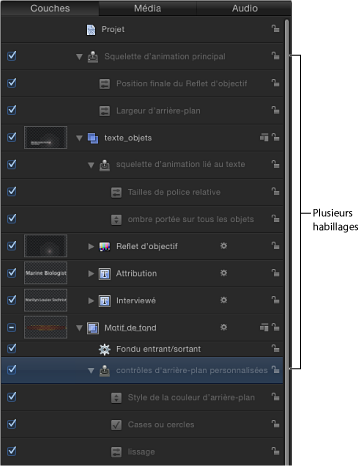Utilisation d’habillages dans Motion
Bien que les habillages soient souvent utilisés pour créer des commandes principales destinées à Final Cut Pro X, ils peuvent également servir dans Motion pour simplifier les nombreuses commandes d’un projet complexe. Plutôt que d’effectuer des changements en manipulant des paramètres individuellement, vous pouvez modifier votre projet Motion au moyen de quelques widgets inclus dans un habillage.
Une fois créé, l’habillage est immédiatement activé. Vous pouvez utiliser les commandes de la palette, de l’inspecteur de l’habillage ou de l’inspecteur du widget pour apporter des changements au projet.
Utilisez la palette pour afficher les widgets en ignorant les autres commandes liées à l’habillage et visibles dans l’inspecteur. Cette manière d’utiliser des habillages peut s’avérer utile pour partager un projet complexe avec d’autres utilisateurs ou créer un projet devant être modifié à chaque utilisation.
Par exemple, vous pouvez créer un projet de base pour un titre de bas d’écran animé incorporant deux objets texte, un réplicateur d’arrière-plan et un générateur de lumière parasite qui se déplace dans le texte.
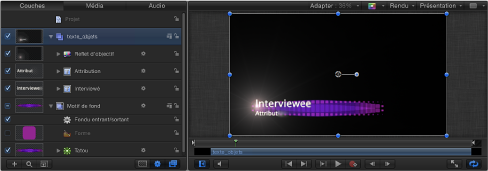
Chaque fois qu’un projet est utilisé, la taille et la position du générateur d’arrière-plan doivent changer pour concorder avec la longueur du texte. La lumière parasite ne peut en outre apparaître que sur les lettres. Avec un habillage, vous pouvez créer un jeu de commandes réduit permettant de modifier les paramètres nécessaires pour ces changements. De cette manière, plutôt que de devoir sélectionner chaque objet individuellement, d’ouvrir leurs inspecteurs respectifs et d’effectuer ces changements, vous pouvez simplement sélectionner l’habillage et accéder instantanément aux paramètres à modifier.
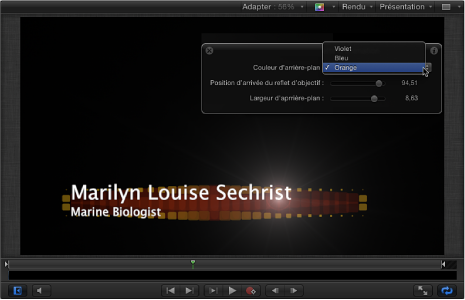
Une autre solution consiste à publier les widgets et à utiliser l’objet Projet (dans la liste Couches) comme fenêtre de commande personnalisée dans l’inspecteur. Pour en savoir plus sur la publication, voir Publication d’habillages.
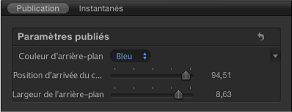
Vous pouvez même appliquer des images clés à un widget de curseur pour créer des effets dynamiques animés reposant sur les instantanés enregistrés dans le curseur. Les widgets de menu local et de case ne peuvent pas être animés à l’aide d’images clés et ne peuvent accepter de comportements.
Habillages multiples
Motion vous permet de créer plusieurs habillages dans un seul projet. Les habillages peuvent être organisés pour contrôler des ensembles de paramètres et regroupés avec les objets sur lesquels ils exercent une influence. Vous pouvez, par exemple, placer un habillage dans le groupe contenant les paramètres influencés par cet habillage. Cela vous permet d’accéder rapidement à l’habillage approprié pour contrôler des éléments associés spécifiques.